文章目录
前言
撰写本文目的是为了记录笔者自己的一些学习收获,或者说是学习过程吧。仅仅只是个人的见解和理解,因为笔者自己也是刚入门,所有可能多有疏漏、错误,还请海涵。
今天要学习使用的是使用Typora进行markdown文档书写,主要分两个部分
- Typora软件安装及使用(本篇主要介绍)
- markdown简介及语法介绍
一、Typora软件下载安装及使用
1. Typora下载
工欲善其事必先利其器,咱们学习markdown语法,必然要有与之对应的编辑器。Typora便是笔者最终决定使用的一款软件,在此不做与其他编辑器的对比,仅说两点
- Typora完全符合markdown核心理念,大道至简。
- 完全免费
推荐使用各类软件都在官网进行下载:Typora官网

下载方法就不具体截图显示了,选择适合自己系统的版本进行下载即可,这里笔者使用的是Windows 10 64位操作系统。如果跟笔者相同可以直接在百度网盘分享中下载(笔者分享的文件中还包含有在Typora中导出部分文件类型所需要的Pandoc安装包)。
链接:https://pan.baidu.com/s/1rFJQF2MS0ZLTpXIUkGdH4w
提取码:1234
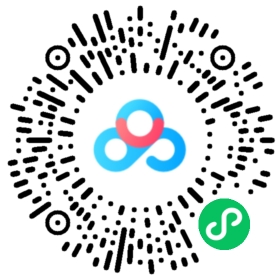
2. Typora安装
Typora安装属于经典闭眼安装,一直下一步即可。当然大家也能根据自己需求更改安装目录,笔者将其改到了D盘下。

- 默认安装路径是
C:\Program Files\Typora下。

- 笔者更改了目录到
D:\Typora下。

- 选择创建桌面快捷方式。

- 确认安装信息并安装。

- 等待进度条加载完毕即可。
Typora安装到这就大功告成了
3. Pandoc下载
在Typora使用中,可以选择将文本导出多种格式
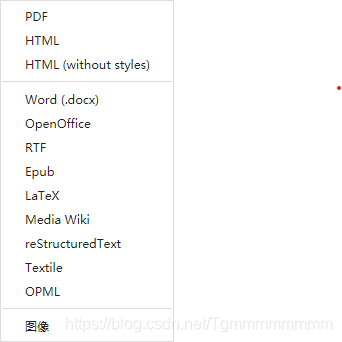
其中只有PDF、HTML、HTML(without styles)、图像是原生支持的。其余导出格式需要下载Pandoc支持

Pandoc开源项目releases下载在github中链接为:Pandoc(同样windows10 64位操作系统可以直接使用笔者分享到百度网盘的安装包)
下载安装以后Typora会自动识别,但是可能需要重启软件才行。
安装后即可导出Latex、Word等格式。
4. Typora使用
4.1. 偏好设置
笔者有时候对一个软件的评价好坏可能一半都取决于他的颜值,所以拿到一款软件通常第一件事都是自定义,让他更符合笔者的使用习惯和审美风格等。
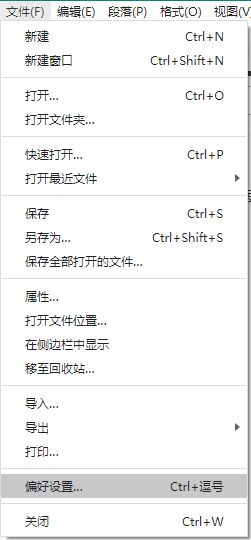

其中各项设置可以根据大家自己喜好进行设置,这里只调整窗口样式为一体化展示效果。让软件更加简洁美观。
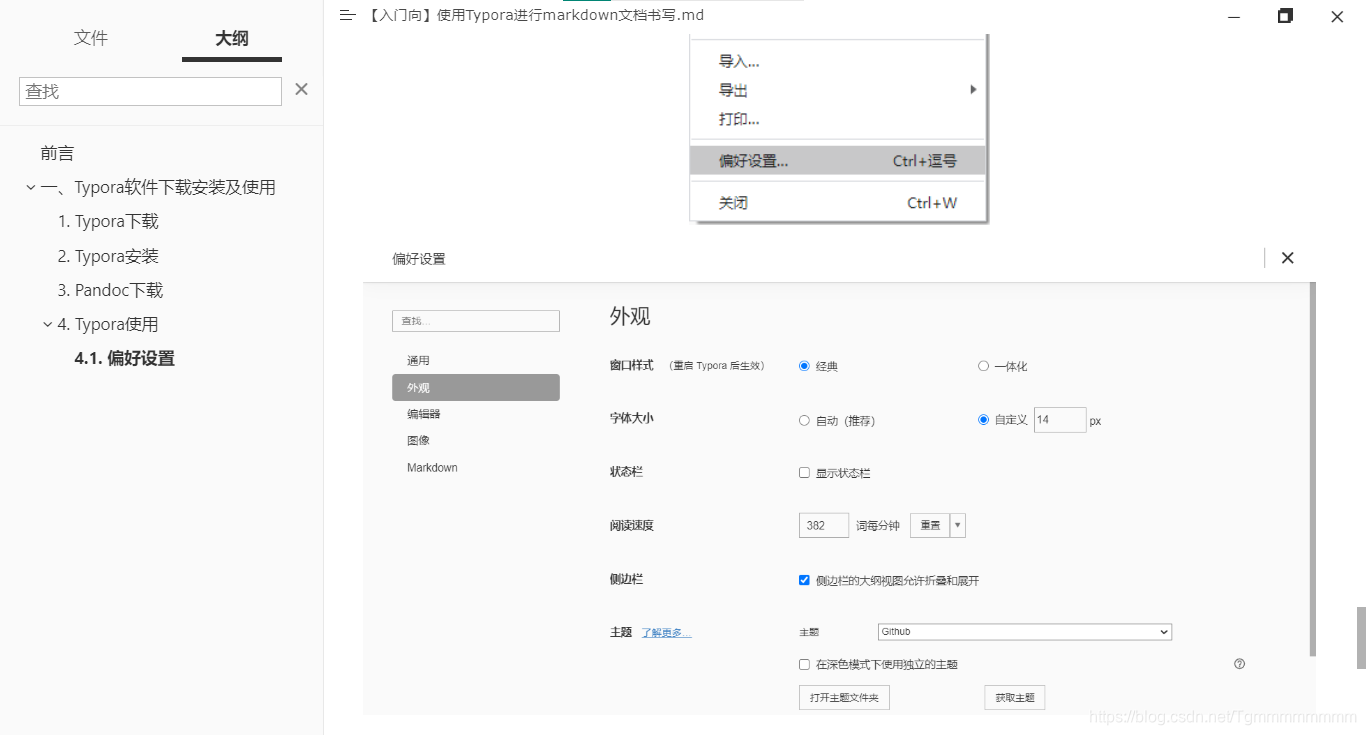
这里还可以对markdown采用的规范进行设置,比如使用严格模式可以让语法使用更加规范。
还可以打开拓展语法使用上下标等等。
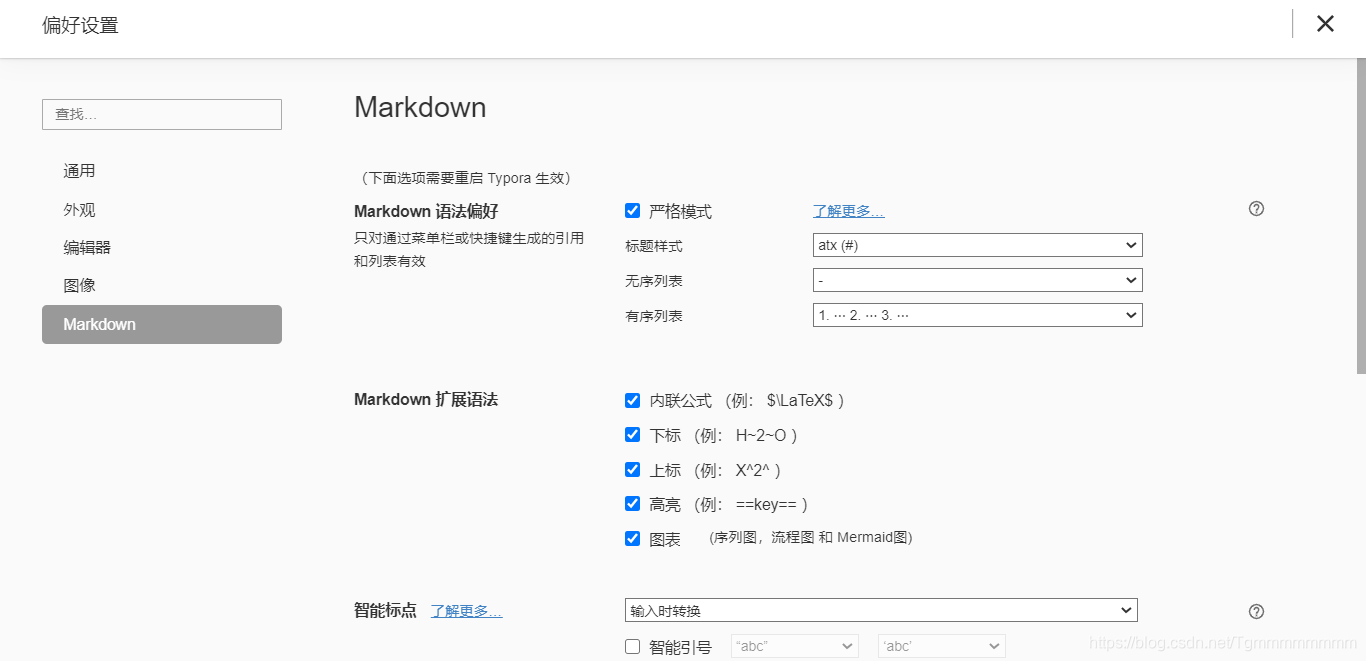
4.2.编辑
编辑中通常使用到的是
撤销:Ctrl+Z
重做:Ctrl+Y
复制:Ctrl+C
粘贴:Ctrl+V
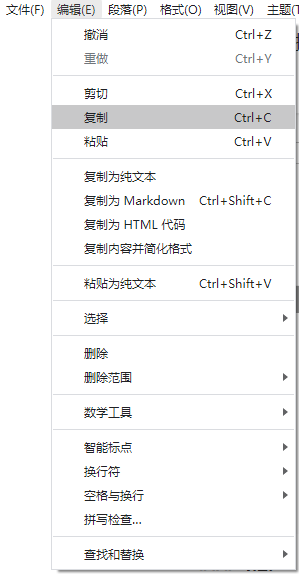
其余细节留待大家自行探索,一般是在格式风格进行略微调整。
4.3.段落
段落中大部分都是针对markdown语法的使用,基本不会在此处进行调用,直接使用markdown语法他不香吗?
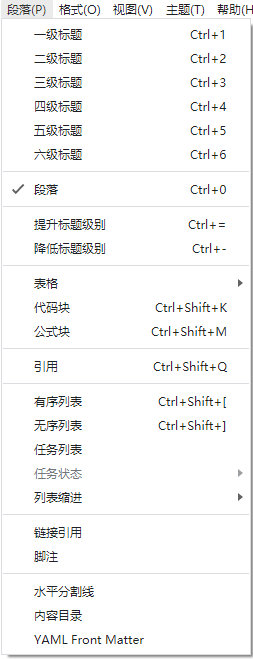
4.4. 格式
格式与段落基本一致,直接使用markdown语法就好。
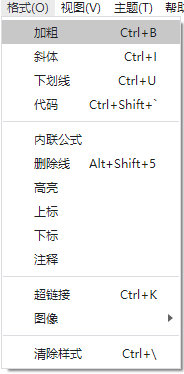
4.5. 视图
针对不同的情况进行视图使用也是提升效率的一大利器,比如笔者在撰写带目录文档时通常将大纲视图打开。
以便于对文章整体结构的把握和调整。
4.5.1. 大纲视图
大纲视图会在左侧出现所有标题组成的大纲,但是同处此处的文件目录基本没用。因为Typora仅仅在此处显示md文件,并没有太大的便利。大纲视图在长文档时还可以使用查找功能进行定位。
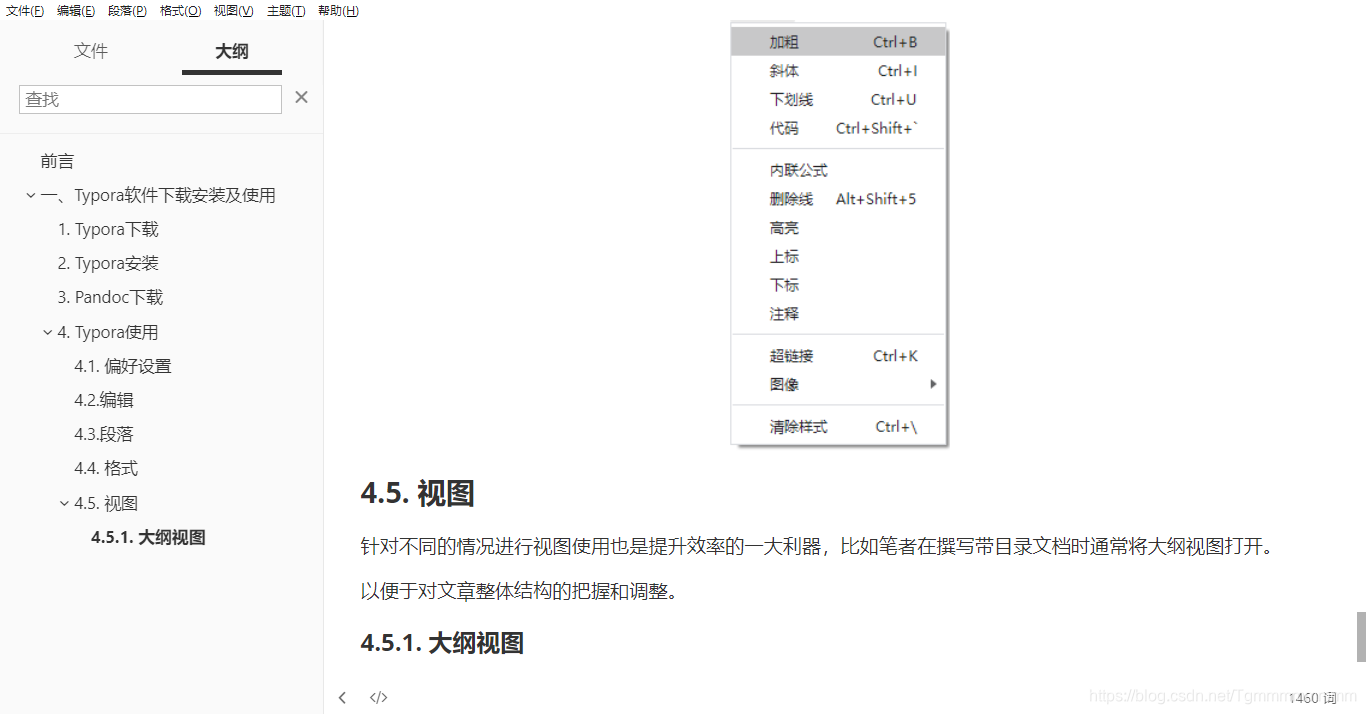
4.5.2. 源代码模式
源代码模式是针对文档出现错误但是无法直观看出的情况。我们直接进入所有代码的源代码进行查看,不会进行同步实时预览。同时左侧的大纲视图将消失。点击左下方退出源代码模式进行退出。

4.5.3. 专注模式
专注模式是非常有利于沉浸式修改文档的一种方式,其仅保持当前焦点行的格式和色彩。文档其余部分将全部进行灰度处理,让使用者关注点始终集中与当前编辑内容。

4.5.4. 打字机模式
这个模式适用于需要大量录入内容而不需要对格式进行过多修改的情况。开启后焦点行将始终处于屏幕最中间,带来极致的码字体验。

4.6. 主题
主题使用可以进行快捷风格更改,不仅是页面颜色也包括各种符号等。 默认应该是使用的github主题,如果觉得长时间使用想使用暗色模式调整为night主题就好。
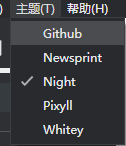
总结
最后针对Typora+Pandoc+markdown进行文档编辑进行总结,可以让你非常快速并且简单的制作出一篇具有格式化,标准化的美观文章。无论是这款软件还是markdown所贯彻的理念都是专注于文字本身,让我们从繁重的格式调整中跳出来,轻松随意的撰写一篇美观的文章。这一点是简单TXT文本编辑器又或者复杂LATEX排版编辑器所无法做到的。